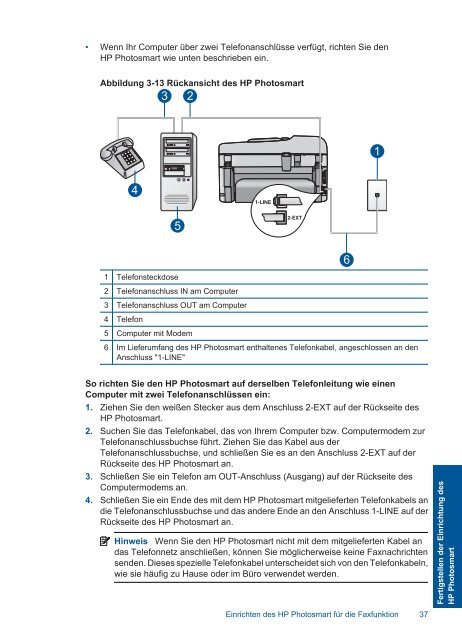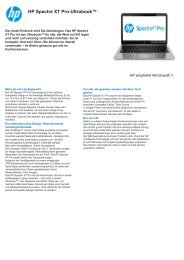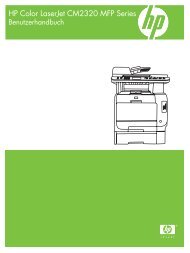3 Fertigstellen der Einrichtung des HP Photosmart - business it
3 Fertigstellen der Einrichtung des HP Photosmart - business it
3 Fertigstellen der Einrichtung des HP Photosmart - business it
Erfolgreiche ePaper selbst erstellen
Machen Sie aus Ihren PDF Publikationen ein blätterbares Flipbook mit unserer einzigartigen Google optimierten e-Paper Software.
• Wenn Ihr Computer über zwei Telefonanschlüsse verfügt, richten Sie den<br />
<strong>HP</strong> <strong>Photosmart</strong> wie unten beschrieben ein.<br />
Abbildung 3-13 Rückansicht <strong>des</strong> <strong>HP</strong> <strong>Photosmart</strong><br />
1 Telefonsteckdose<br />
2 Telefonanschluss IN am Computer<br />
3 Telefonanschluss OUT am Computer<br />
4 Telefon<br />
5 Computer m<strong>it</strong> Modem<br />
6 Im Lieferumfang <strong>des</strong> <strong>HP</strong> <strong>Photosmart</strong> enthaltenes Telefonkabel, angeschlossen an den<br />
Anschluss "1-LINE"<br />
So richten Sie den <strong>HP</strong> <strong>Photosmart</strong> auf <strong>der</strong>selben Telefonle<strong>it</strong>ung wie einen<br />
Computer m<strong>it</strong> zwei Telefonanschlüssen ein:<br />
1. Ziehen Sie den weißen Stecker aus dem Anschluss 2-EXT auf <strong>der</strong> Rückse<strong>it</strong>e <strong>des</strong><br />
<strong>HP</strong> <strong>Photosmart</strong>.<br />
2. Suchen Sie das Telefonkabel, das von Ihrem Computer bzw. Computermodem zur<br />
Telefonanschlussbuchse führt. Ziehen Sie das Kabel aus <strong>der</strong><br />
Telefonanschlussbuchse, und schließen Sie es an den Anschluss 2-EXT auf <strong>der</strong><br />
Rückse<strong>it</strong>e <strong>des</strong> <strong>HP</strong> <strong>Photosmart</strong> an.<br />
3. Schließen Sie ein Telefon am OUT-Anschluss (Ausgang) auf <strong>der</strong> Rückse<strong>it</strong>e <strong>des</strong><br />
Computermodems an.<br />
4. Schließen Sie ein Ende <strong>des</strong> m<strong>it</strong> dem <strong>HP</strong> <strong>Photosmart</strong> m<strong>it</strong>gelieferten Telefonkabels an<br />
die Telefonanschlussbuchse und das an<strong>der</strong>e Ende an den Anschluss 1-LINE auf <strong>der</strong><br />
Rückse<strong>it</strong>e <strong>des</strong> <strong>HP</strong> <strong>Photosmart</strong> an.<br />
Hinweis Wenn Sie den <strong>HP</strong> <strong>Photosmart</strong> nicht m<strong>it</strong> dem m<strong>it</strong>gelieferten Kabel an<br />
das Telefonnetz anschließen, können Sie möglicherweise keine Faxnachrichten<br />
senden. Dieses spezielle Telefonkabel unterscheidet sich von den Telefonkabeln,<br />
wie sie häufig zu Hause o<strong>der</strong> im Büro verwendet werden.<br />
Einrichten <strong>des</strong> <strong>HP</strong> <strong>Photosmart</strong> für die Faxfunktion 37<br />
<strong>Fertigstellen</strong> <strong>der</strong> <strong>Einrichtung</strong> <strong>des</strong><br />
<strong>HP</strong> <strong>Photosmart</strong>